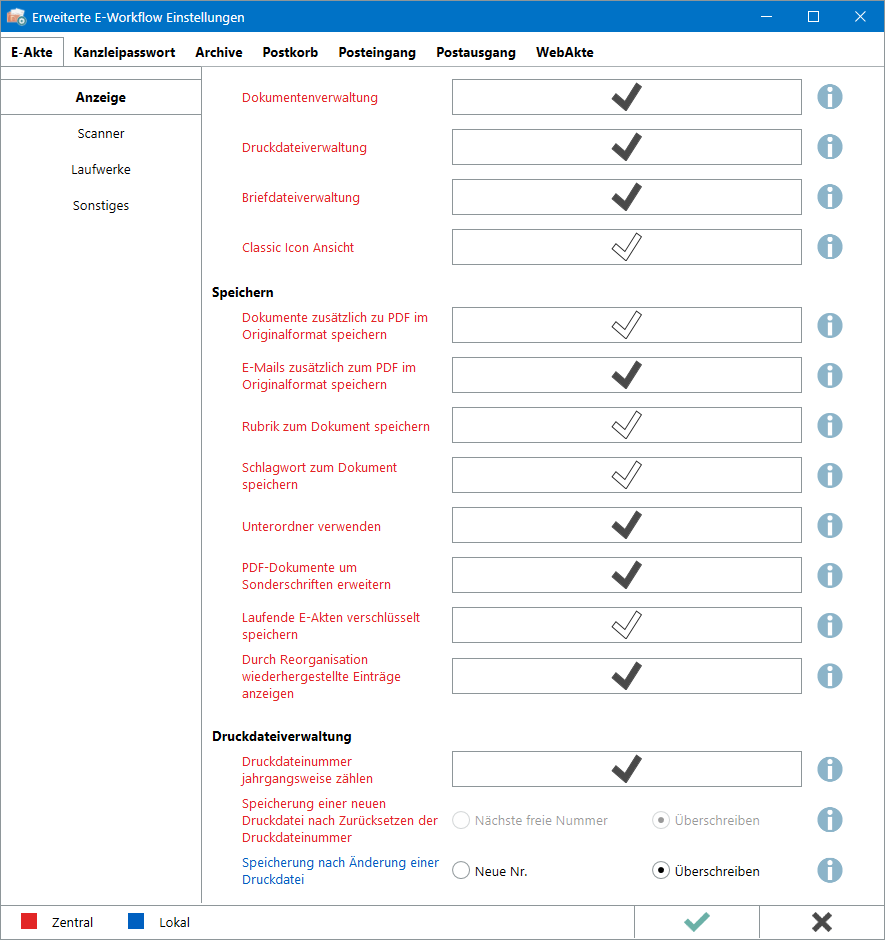E-Akte Anzeige (Einstellungen)
Hauptseite > Kanzlei > Einstellungen > E-Workflow (Einstellungen) > E-Akte Anzeige (Einstellungen)
Inhaltsverzeichnis
- 1 Allgemeines
- 2 Einstellungen Anzeige
- 2.1 Dokumentenverwaltung
- 2.2 Druckdateiverwaltung
- 2.3 Briefdateiverwaltung
- 2.4 Classic Icon Ansicht
- 2.5 Speichern
- 2.5.1 Dokumente zusätzlich zu PDF im Originalformat speichern
- 2.5.2 E-Mails zusätzlich zu PDF im Originalformat speichern
- 2.5.3 Rubrik zum Dokument speichern
- 2.5.4 Schlagwort zum Dokument speichern
- 2.5.5 Unterordner verwenden
- 2.5.6 PDF-Dokumente um Sonderschriften erweitern
- 2.5.7 Laufende E-Akten verschlüsselt speichern
- 2.5.8 Durch Reorganisation wiederhergestellte Einträge anzeigen
- 2.6 Druckdateiverwaltung
- 3 Funktionen in der Abschlussleiste
Allgemeines
Einstellungen in roter Schrift stellen zentrale Einstellungen dar. Sie wirken sich in RA-MICRO im gesamten Netzwerk aus, während lokale Einstellungen, die in blauer Schrift angezeigt werden, allein zum jeweiligen Benutzer gespeichert werden.
Einstellungen Anzeige
Dokumentenverwaltung
Die Dokumentenverwaltung dient der aktenbezogenen Anzeige von Textdateien und fortlaufend nummerierter Druckdateien.
Ist die Einstellung deaktiviert, weil z. B. ausschließlich mit Druckdateien gearbeitet wird, stehen der Programmaufruf, z. B. in der Akteninfo oder in der E-Akte und die zur Dokumentenverwaltung gehörenden Speicherfunktionen (z. B. in der Textverarbeitung) nicht zur Verfügung.
Druckdateiverwaltung
Die Druckdateiverwaltung dient der benutzer- sowie aktenbezogenen Anzeige von Druckdateien. Als Druckdateien können Dokumente in der Textverarbeitung gespeichert werden. Sie werden fortlaufend nummeriert und standardmäßig je Benutzer gespeichert.
Beispiel:
d2\d23-17.docx ist das 23. Dokument im Jahr 2017 durch Benutzer 2 gespeichert.
Ist die Einstellung deaktiviert, weil z. B. ausschließlich mit der E-Akte gearbeitet wird, stehen der Programmaufruf, z. B. in der Akteninfo oder in der E-Akte und die zur Druckdateiverwaltung gehörenden Speicherfunktionen (z. B. in der Textverarbeitung) nicht zur Verfügung.
Briefdateiverwaltung
Anstelle des Direktdrucks außerhalb der Textverarbeitung (z. B. aus dem Gebührenprogramm oder der Zwangsvollstreckung) können Dokumente in der Briefdateiverwaltung zwischengespeichert werden, um sie in der Textverarbeitung nachzubearbeiten.
Ist die Einstellung deaktiviert, weil ausschließlich der Direktdruck genutzt wird, stehen der Programmaufruf, z. B. in der Akteninfo oder in der E-Akte und die zur Briefdateiverwaltung gehörenden Speicherfunktionen (z. B. im Gebührenprogramm) nicht zur Verfügung.
Classic Icon Ansicht
Die alternative Ansicht für Dokumenten-Icons im Explorerbaum und in der Tabelle der E-Akte nur die Symbole für das Dateiformat an. Das Dokumentenkennzeichen erscheint in der E-Akte bei Verwendung der Classic Icon Ansicht nicht.
Speichern
Dokumente zusätzlich zu PDF im Originalformat speichern
Um eine weitere Bearbeitung von E-Akten Dokumente in Word bzw. der Kanzlei-Textverarbeitung zu ermöglichen, werden diese bei aktivierter Einstellung auch im Originalformat, je nach Voreinstellung und verwendeter Textverarbeitung, als DOCX, DOC oder RTF gespeichert. In der E-Akte kann durch Klick mit der rechten Maustaste auf das jeweilige Dokument im Kontextmenü entschieden werden, ob die PDF- oder die Textdatei geöffnet werden soll.
Ist die Einstellung nicht aktiv, werden Dokumente ausschließlich im PDF-Format zur E-Akte gespeichert und können lediglich in entsprechend verknüpften Anwendungen (z. B. Adobe Reader) geöffnet und modifiziert werden.
E-Mails zusätzlich zu PDF im Originalformat speichern
In die E-Akte gespeicherte E-Mails bzw. E-Briefe können zusätzlich im Originalformat gespeichert werden, um sie direkt aus der E-Akte in der jeweiligen Anwendung (E-Mail Programm oder E-Brief) zu öffnen und zu beantworten oder weiterzuleiten.
Ist die Einstellung nicht aktiv, werden E-Mails ausschließlich als PDF-Datei zur E-Akte gespeichert und können als Anlage in einer neuen E-Mail weitergeleitet werden.
Rubrik zum Dokument speichern
Um Dokumente, gerade bei sehr großen Datenbeständen, schnell wieder zu finden, kann zusätzlich zur Bemerkung eine Rubrik zugeordnet werden. Die Liste der Rubriken ist individuell änderbar. Zusätzlich sind den Rubriken auch Farben zuordenbar, die das Wiederfinden der wichtigsten Dokumente einer Akte erleichtern. Rubrik und Rubrikfarbe werden zum Dokument in der E-Akte angezeigt und es kann danach sortiert werden.
Hauptartikel → Rubrik
Nach Rubriken kann auch explizit oder in Verbindung mit anderen Metadaten in der E-Akte Volltextsuche gesucht werden.
Hauptartikel → E-Akte Volltextsuche
Ist die Einstellung nicht aktiv, stehen die Rubriken weder in den jeweiligen Speicherdialogen, noch in der E-Akte zur Verfügung.
Schlagwort zum Dokument speichern
Um Dokumente schnell wieder zu finden, kann zusätzlich zur Bemerkung ein Schlagwort zugeordnet werden. Die Liste der Schlagworte ist individuell änderbar. Schlagworte zum Dokument werden in der Tabelle der E-Akte angezeigt und es kann danach sortiert werden.
Hauptartikel → Schlagwort
Nach Schlagworten kann auch explizit oder in Verbindung mit anderen Metadaten in der E-Akte Volltextsuche gesucht werden.
Hauptartikel → E-Akte Volltextsuche
Ist die Einstellung nicht aktiv, stehen die Schlagwörter weder in den jeweiligen Speicherdialogen, noch in der E-Akte zur Verfügung.
Unterordner verwenden
Der Explorerbaum der E-Akte kann mit Hilfe von Unterordnern übersichtlich strukturiert werden (z. B. nach Korrespondenz mit der Mandantschaft, dem Gegner und dem Gericht bzw. Behörden).
Hauptartikel → Unterordner anlegen
Ergänzend ist es bereits bei Aktenanlage möglich, eine Unterordnerstruktur für die jeweilige E-Akte anzulegen.
Ist die Einstellung nicht aktiv, werden die Möglichkeiten zur Anlage, zur Umbenennung und zur Löschung von Unterordnern in den jeweiligen Programmen ausgeblendet. Auch bereits angelegte Unterordnerstrukturen in der E-Akte werden nicht mehr angezeigt. In diesem Fall werden Dokumente, die in Unterordner verschoben wurden, wieder in der Hauptebene des Explorerbaums der E-Akte angezeigt.
PDF-Dokumente um Sonderschriften erweitern
Nachinstallierte Schriftarten, die in der Textverarbeitung verwendet werden, werden in die PDF-Dokumente eingebettet. Mit dieser Einstellung ist die Anzeige einer Sonderschriftart im PDF-Dokument insofern auch auf Rechnern bzw. mobilen Geräten möglich, auf denen die Schriftart nicht installiert ist.
Ist die Einstellung nicht aktiv, wird die Schriftart auf Geräten, an denen die Sonderschriftart nicht installiert ist, durch eine Standardschrift ersetzt.
Laufende E-Akten verschlüsselt speichern
E-Akte Dokumente werden verschlüsselt auf dem E-Akte Laufwerk gespeichert. Das Lesen einer verschlüsselten Datei ist nur innerhalb von RA-MICRO in der E-Akte und der jeweiligen Textverarbeitung, nicht jedoch über das Öffnen einer Datei über den Windows-Explorer möglich.
![]() Die Einstellung wirkt ab dem Zeitpunkt, ab dem sie aktiviert wurde, jedoch nicht rückwirkend auf bereits gespeicherte Dokumente.
Die Einstellung wirkt ab dem Zeitpunkt, ab dem sie aktiviert wurde, jedoch nicht rückwirkend auf bereits gespeicherte Dokumente.
Durch Reorganisation wiederhergestellte Einträge anzeigen
Die Reorganisation für die E-Akte sucht Dateien und Dokumente, die auf dem Daten- bzw. E-Akte Laufwerk vorhanden und einer Akte zuordenbar sind, zu denen jedoch kein Speichereintrag mehr in der E-Akte existiert (z. B. nach Rücksicherung einer älteren Version der E-Akte Datenbank). Die Speichereinträge werden in der E-Akte wiederhergestellt und nach Aktivieren dieser Einstellung in der jeweiligen E-Akte angezeigt.
![]() Durch die Reorganisation wiederhergestellte Dokumente können nur ohne Dokument-Metadaten wiederhergestellt werden. Die Metadaten müssen von Hand korrigiert werden, sofern dies als notwendig erachtet wird.
Durch die Reorganisation wiederhergestellte Dokumente können nur ohne Dokument-Metadaten wiederhergestellt werden. Die Metadaten müssen von Hand korrigiert werden, sofern dies als notwendig erachtet wird.
Hauptartikel → Archive erstellen und Daten reorganisieren
Druckdateiverwaltung
Druckdateinummer jahrgangsweise zählen
Druckdateinummern werden in der jeweils verwendeten Textverarbeitung fortlaufend jahrgangsweise gezählt (z. B. D33-17.docx). Nach Jahreswechsel beginnt die fortlaufende Nummerierung wieder bei 1.
Ist die Einstellung nicht aktiv, werden Dokumente jahrgangsübergreifend mit fortlaufender Druckdateinummer abgespeichert (z. B. D33.docx).
![]() In Kombination mit der Einstellung Speicherung einer neuen Druckdatei nach Zurücksetzen der Druckdateinummer / Überschreiben, kann das Deaktivieren der jahrgangsweisen Zählung dazu führen, dass alte Druckdateien überschrieben werden, wenn die Druckdateinummern z. B. am Jahresanfang zurückgesetzt wurden. Soll dies nicht passieren, ist die Einstellung Speicherung einer neuen Druckdatei nach Zurücksetzen der Druckdateinummer / Nächste freie Nummer zu aktivieren.
In Kombination mit der Einstellung Speicherung einer neuen Druckdatei nach Zurücksetzen der Druckdateinummer / Überschreiben, kann das Deaktivieren der jahrgangsweisen Zählung dazu führen, dass alte Druckdateien überschrieben werden, wenn die Druckdateinummern z. B. am Jahresanfang zurückgesetzt wurden. Soll dies nicht passieren, ist die Einstellung Speicherung einer neuen Druckdatei nach Zurücksetzen der Druckdateinummer / Nächste freie Nummer zu aktivieren.
Hauptartikel → Druckdatei speichern in Word
Hauptartikel → Druckdatei speichern in der Kanzlei-Textverarbeitung
Speicherung einer neuen Druckdatei nach Zurücksetzen der Druckdateinummer
Nächste freie Nummer:
Nach dem Zurücksetzen der Druckdateinummern bei nicht jahrgangsweiser Speicherung, wird immer die nächste freie Druckdateinummer gesucht. Bereits existierende Druckdateien werden somit nicht überschrieben, sondern übersprungen.
Überschreiben:
Vorhandene Druckdateien werden, nach dem Zurücksetzen der laufenden Druckdateinummer bei nicht jahrgangsweiser Speicherung, automatisch überschrieben. Dies verhindert, dass die Datenmenge auf dem RA-MICRO Datenlaufwerk übermäßig anwächst.
Das Zurücksetzen der laufenden Druckdateinummer ist im Technischen Supportmodul möglich und sollte nicht ohne Zuhilfenahme des RA-MICRO Supports oder dem betreuenden Vor-Ort-Partner durchgeführt werden.
Speicherung nach Änderung einer Druckdatei
Die hier getroffene Einstellung wird als Standardvorauswahl in den Speicherdialogen zum Speichern einer Druckdatei in der jeweils verwendeten Textverarbeitung vorgeschlagen. Wahlweise kann diese Vorauswahl im Speicher- bzw. Druckdialog fallweise geändert werden.
Neue Nr.:
Diese Einstellung sieht vor, dass nach Änderung einer Druckdatei beim Speichern generell eine neue, fortlaufende Druckdateinummer vorgeschlagen wird. Bei schon existierenden Dokumenten können diese so als neue Druckdatei angelegt werden.
Überschreiben:
Nach Änderung deiner bestehenden Druckdatei, wird die bereits vergebene Druckdateinummer beim Speichervorgang beibehalten und die ursprüngliche Datei mit dem geänderten Inhalt überschrieben.
Funktionen in der Abschlussleiste
OK und Schließen
![]()
Die geänderten Einstellungen werden gespeichert und das Fenster wird geschlossen.
Abbruch und Schließen
![]()
Die Einstellungen werden ohne Speicherung der Änderungen geschlossen.